A lo largo del tiempo que hemos estado online hemos puesto varios splash, tanto para Gimp, LibreOffice, etc. Pero vamos a explicar todo bien de una vez, ¿qué es Gimp y qué es un splash?
Gimp es ese homólogo, la alternativa que tenemos los que preferimos el Software Libre a Photoshop, usar Gimp en Linux nos brinda un sin fin de comodidades. Por ejemplo, viene incluido en los repositorios oficiales de nuestro sistema (mientras que para instalar Photoshop deben descargarlo en cualquiera de sus versiones), siempre tendremos la última versión estable de Gimp sin necesidad de estar buscando en torrents, ni lidiar con cracks, keygens o similares, o bien si deseamos ir probando versiones de desarrollo, no representará un problema tampoco. Como les dije, son comodidades que tiene usar Gimp en Linux, que fue para el OS que fue pensado en el inicio.
Gimp como Software Libre que es, a su vez nos permite muchas más cosas, podemos personalizarlo tanto como deseemos (o conozcamos), en este momento les mostraré cómo cambiar esa imagen que aparece cuando abrimos Gimp, la imagen de ‘cargando aplicación‘, algo como esto:
Pues bien, podemos poner una imagen como esta:
Aquí les dejo 3 splash que pueden usar (este incluido):
Para poner una imagen de estas es simple, aquí les dejo los pasos:
1. Primero debemos guardarla en nuestro ordenador, hagan clic derecho sobre la que más les guste y guárdenla en su Home o Carpeta Personal
2. Supongamos que guardaron la última en el Home, estará en ~/gimp-splash_3.png no?. Vamos a abrir una terminal y en ella ponemos:
sudo cp ~/gimp-splash_3.png /usr/share/gimp/2.0/images/gimp-splash.png
Les solicitará su password y listo.
Esto sería todo. O sea, la idea es copiar la imagen que tienen en su home y reemplazar con esta al splash de Gimp, ubicado en /usr/share/gimp/2.0/images/ con el nombre gimp-splash.png
Esto de cambiar el splash de una aplicación es habitual en entornos Linux, otras aplicaciones como Choqok, LibreOffice, Amarok, Clementine y K3B (entre otras) también nos permiten cambiarle la imagen de ‘cargando’ o ‘loading’, una de las tantas comodidades que tenemos por usar sistemas libres, abiertos ^_^
En fin, espero que les haya resultado interesante. Aclarar que pueden buscar otros splash para Gimp (u otras aplicaciones) en KDELook.org o GnomeLook.org
Saludos

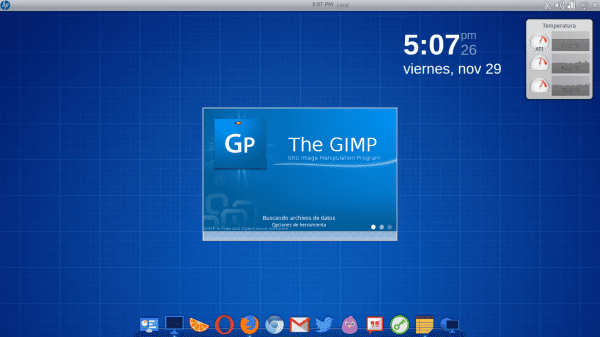

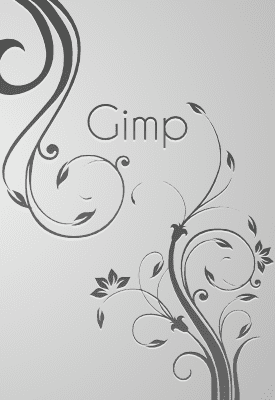
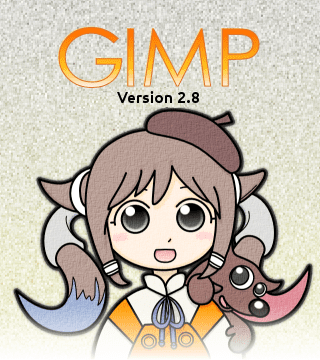
¡Muy interesante!
Gracias 🙂
Muy piola! Hace falta renovar un poquito la imagen de inicio de Gimp… no te parece?
Gimp por defecto no es lo más atractivo posible, hay que ponerle un set te colores (tal vez íconos también), cambiarle splash y alguna que otra cosilla para hacerlo más «vistoso» 🙂
Nunca he podido acostumbrarme al gimp, es una de las apps que mantiene mi particion con windows :S
Me gusto bastante la 3era pic, quiza la use aunque no frecuento mucho el programa u_u
Gracias por leernos 🙂
Yo estoy usando la primera pero … concuerdo contigo, la 3ra es realmente graciosa ^_^
Estamos iguales. Principalmente, las herramientas de GIMP, al igual que Inkscape y Scribus, son muy toscas como para hacer diseño gráfico.
La barra de carga se mantiene? Y supongo que se debe aplicar también a otras aplicaciones, como LibreOffice, Eclipse…
Gracias por el tuto, este tipo de cosas son muy graciosas ñ.ñ
O también pueden copiar todos los splashes que gusten en ~/.gimp/splashes y GIMP seleccionará automaticamente uno al azar cada vez que inicie.
Les dejo mi colección de splashes:
http://rapidshare.com/share/3EA5D0AB797EA1CCDDD4087107840DF7
:O Probado y funcionando, jejejeje
Me han hecho reír los splashes de Gimp con estilo Photoshop CS4/CS5. Simplemente, son buenas.
No conocía esto, interesantísimo 😀
Sip, funciona 😀
Hecho, me gusta la primera y el GIMP es uno de mis programas preferidos
Genial, se ve muy bien la primera imagen, me gusta jajajajaja, se aparece al de photoshop jejejeje
Sí esa es la idea, además, el azul combina con el entorno 🙂
Que distribución de Linux se está usando en el las imágenes, hp?
¿HP? ¿Eso es una distribución? Bueno en fin, lo que está usando es Arch + KDE
Como dijo Elav, uso ArchLinux+KDE … lo que cambié el ícono del botón de aplicaciones, aquí el post sobre cómo hacerlo: https://blog.desdelinux.net/como-cambiar-el-icono-de-inicio-de-kde-o-lanzador-de-aplicaciones/
A mejorado muchísimo desde la ultima vez que lo he probado. Bueno seguí una guía de como utilizar gimp y miren los resultados 😀 http://imageshack.us/a/img268/8099/p1er.jpg
Acá está mi splash, a ver si les gusta: https://skydrive.live.com/redir?resid=78BBB9BFC726B237%211871
Buen post.. como se llama el pack de iconos que usas???
Interezante .. Ademas es muy bonita la imagen 🙂
Interesante!!
no sabia eso!.
gracias por compartir! 😉